前回の記事では、Edyってそもそも何?そのメリット・デメリットって何なのか?について紹介させていただきましたが、今回は楽天Edyに現金をチャージする方法について紹介いたします。
目次
Edyはどこでチャージできるのか?
Edyはプリベート型の電子マネーなので、現金をあらかじめチャージしておく必要があります。で、そのお金をどうやってEdyにチャージするのかと言うと、大きく以下の4つの方法があります。
- コンビニなどの一部楽天Edy加盟店のレジで現金チャージ
- 同じく加盟店に設置しているEdyチャージャーでセルフチャージ
- セブンイレブンのATMでチャージ
- クレジットカードでチャージ
上から3つは店舗でチャージする方法ですね。加盟店に足を運んで、レジなり機械に現金を入れてチャージします。
店舗チャージの中でわたしがよく使うのは❸のセブンイレブンで、「チャージするのを忘れていた!残高が足りない!!」という時はセブンイレブンのAMTに駆け込んめば、お金を下ろしてからチャージできるので便利です。
・・・
ただ、これらはシンプルでわかりやすい方法ではあるものの、結局いずれも現金を持ち歩く(またはATMから下ろす)必要があるので、わたし個人的には❹のクレジットカードでチャージする方法を一番オススメしています。
クレジットカードでEdyにチャージする方法(iPhone版の設定)
Edyは専用アプリとICカードリーダがあれば、クレジットカードでEdyにチャージすることができます。
最初はちょっと設定がややこしいかもですが、慣れればすぐに、しかも簡単に自宅でチャージできるので、とても便利です。
クレジットカードでチャージに必要なもの
今回はiPhoneでのやり方のご説明になりますが、まずは先に今回のチャージで必要なものから以下にまとめました。
- Edyカード(Edy楽天ポイントカード)
- パソリ
- パソリユーティリティアプリ
- パソリ対応楽天Edyアプリ
- クレジットカード
- スマホ(今回はiPhone)
❶のEdyカード(Edy楽天ポイントカード)については、前回の記事で入手方法を紹介させていただきましたので、以下の関連記事をご覧ください。
❷のパソリはICカードリーダ/ライタのことでです。楽天Edy Official Shopで売っていますので、それを購入しておくと良いでしょう。
❸❹のパソリユーティリティアプリ、パソリ対応楽天Edyアプリはどちらもスマートフォンアプリなので、iPhoneの場合はiTuens Storeからインストールしておきます。
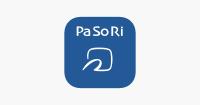
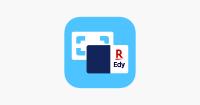
必要なものが用意できたらら、早速以下の手順でチャージしていきましょう!
アプリのインストールとBluetooth設定
まずは、iPhoneに「パソリユーティリティアプリ」と「パソリ対応楽天Edyアプリ」の2つのアプリをインストールします。
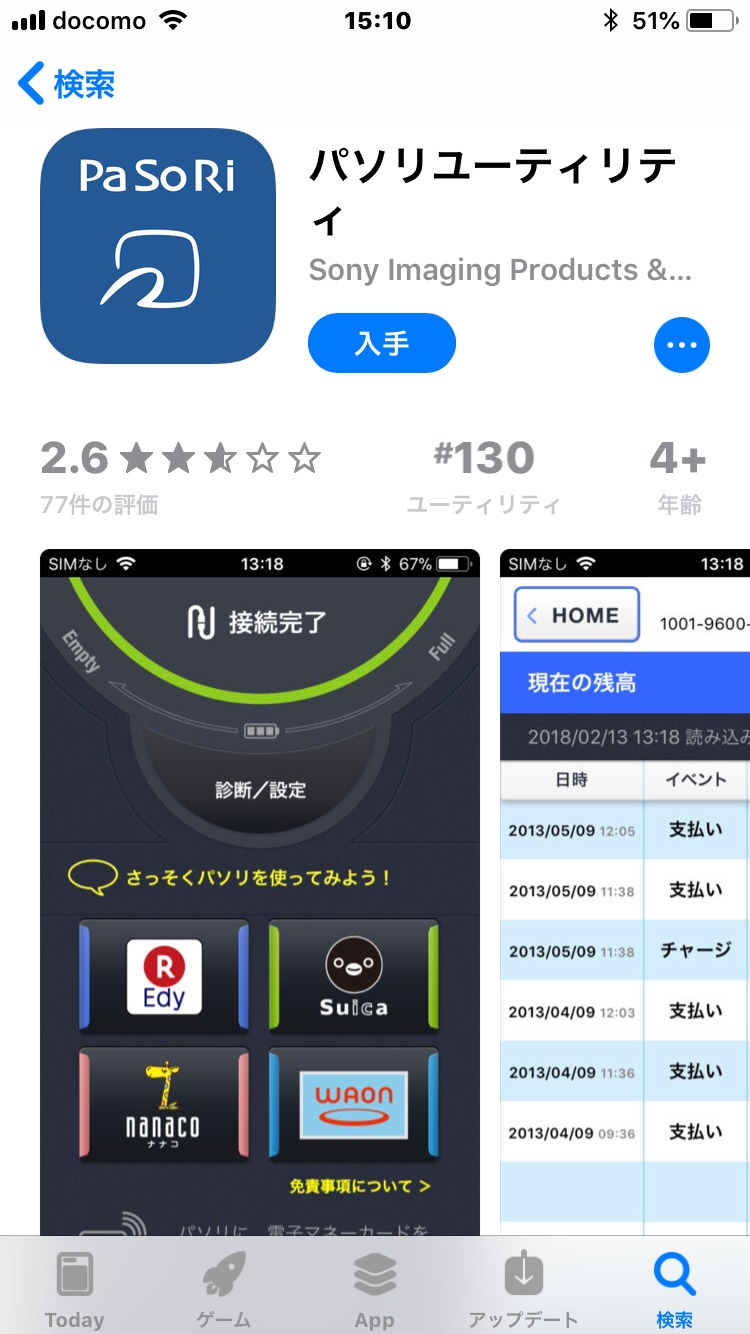
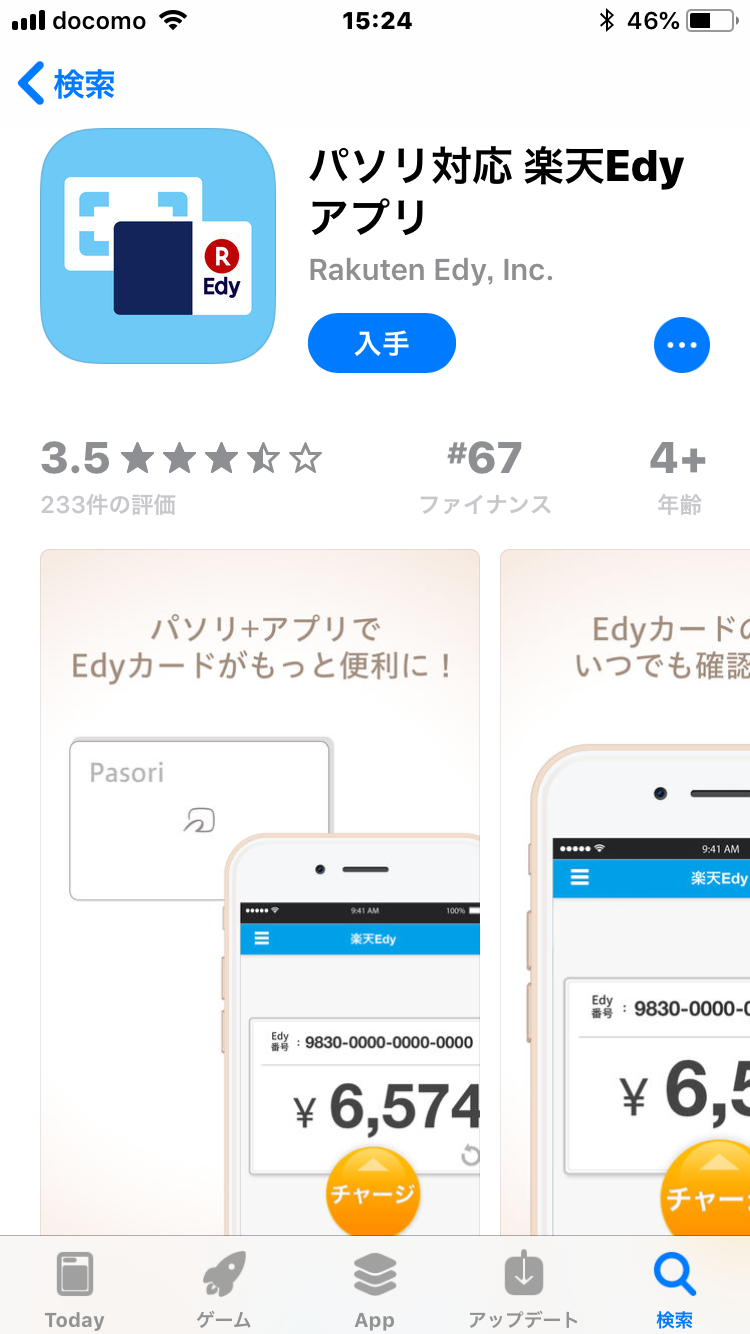
パソリユーティリティは、パソリを使ってチャージする電子マネーの利用履歴などを確認することがでるアプリです。楽天Edyのほか、nanacoやsuica、WAONなど他の主要な電子マネーも全部管理できるのでとても便利です。
で、実際にEdyカードにチャージするために使うアプリがパソリ対応楽天Edyアプリです。
そして、iPhoneの「設定」から「Bluetoothをオン」にします。
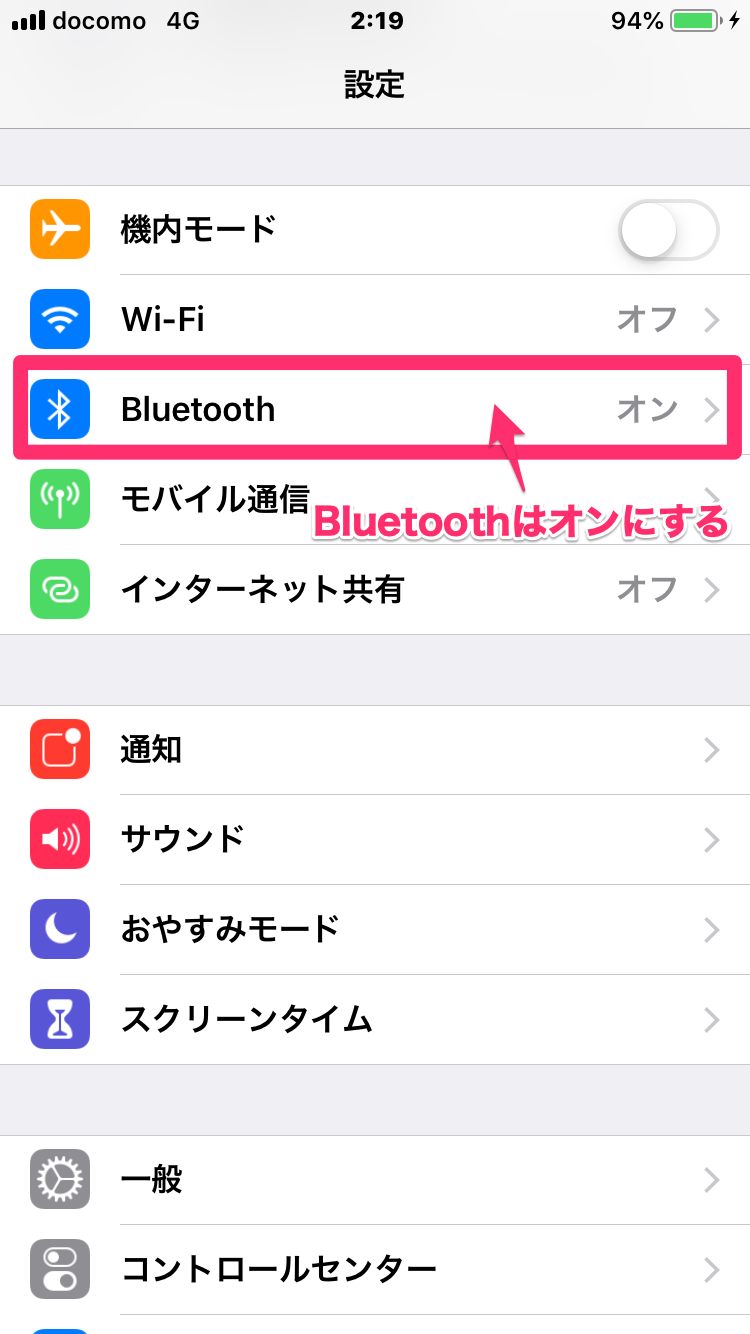
パソリの起動
続いて、パソリを起動します。
↓こちらが楽天で購入したパソリRC-S390に入っているものです。この中でSONYと書かれた端末がパソリで、

端末横に楕円形の電源ボタンがあるので、

通信状態ランプ(青)が4回以上点滅(約5秒以上)するまで長押しします。

これで事前準備が整いましたので、次はアプリを設定します。
パソリユーティリティアプリの設定
パソリユーティリティアプリを起動し、「パソリとの接続を開始する」ボタンをタップします。
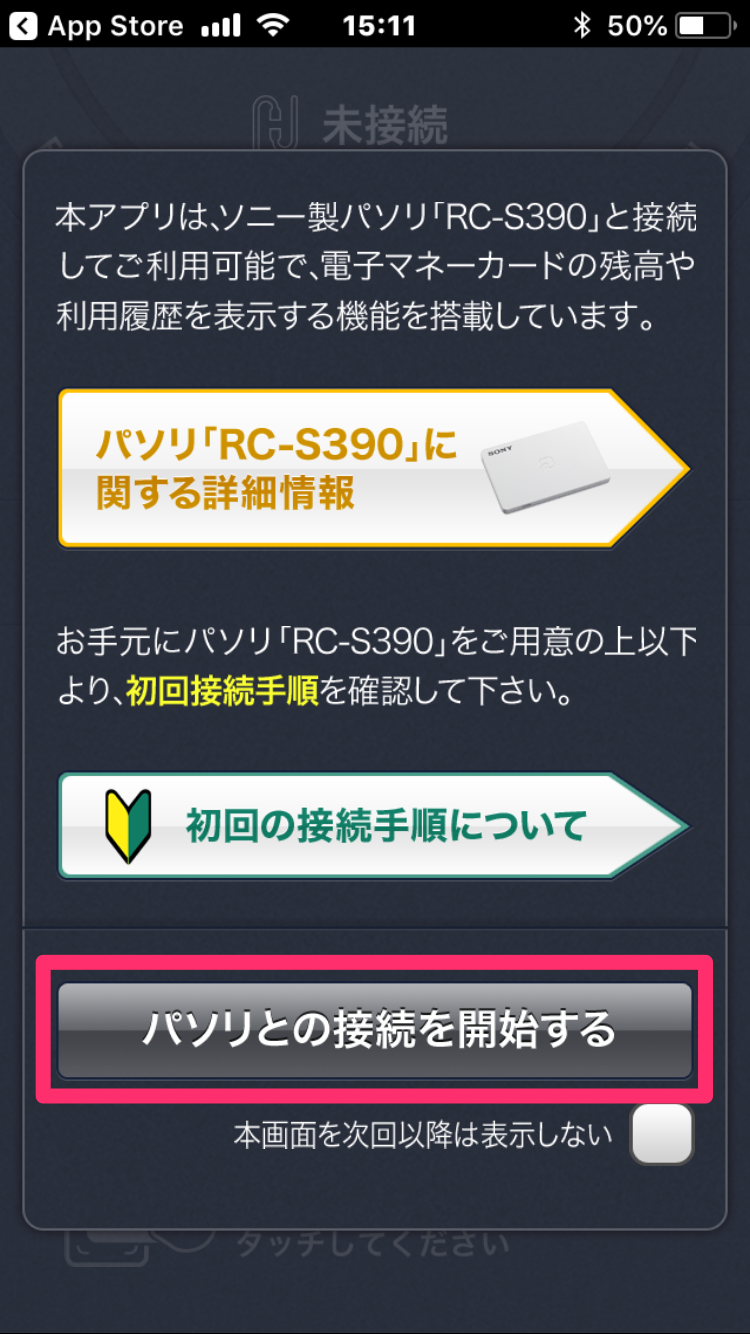
Bluetoothペアリングの要求がされますので、
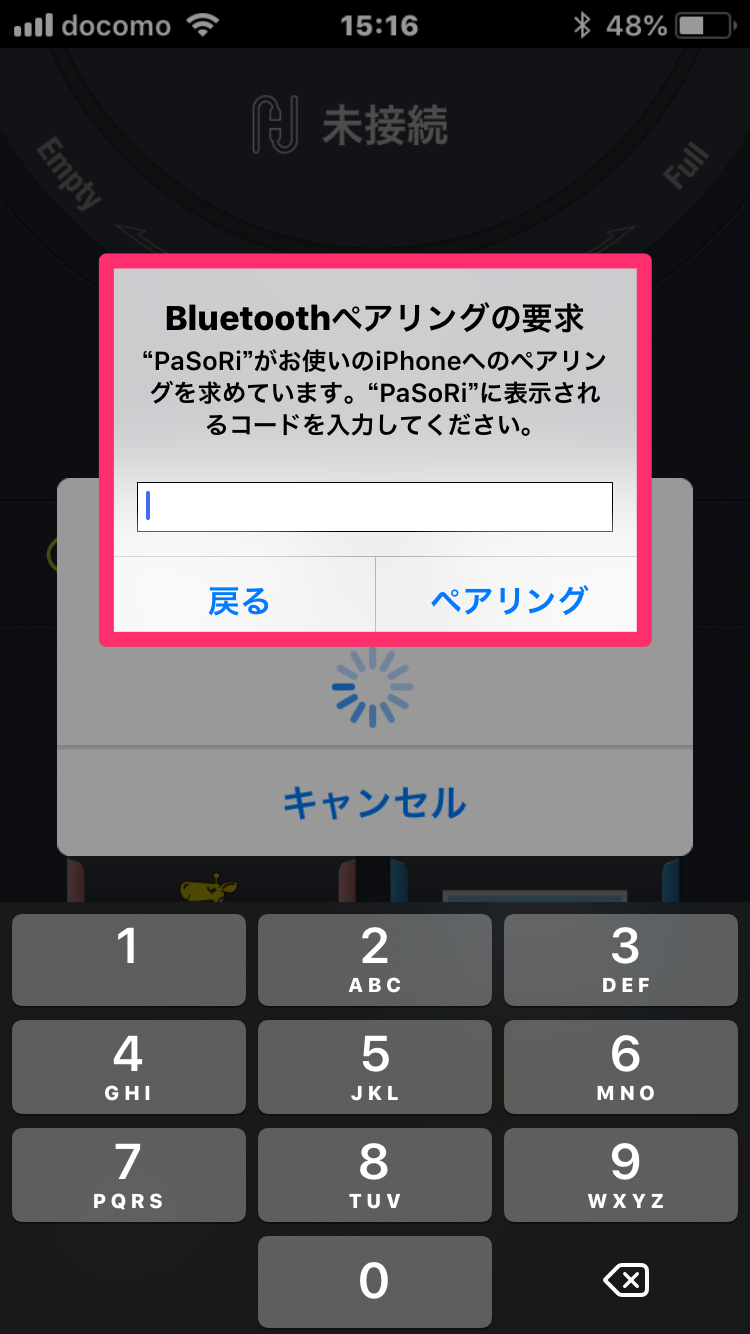
パソリ端末側面に印字された6桁のPASSKEY(数字)を入力してから、「ペアリング」ボタンをタップします。

アプリの画面で「接続完了」と表示されることを確認します。
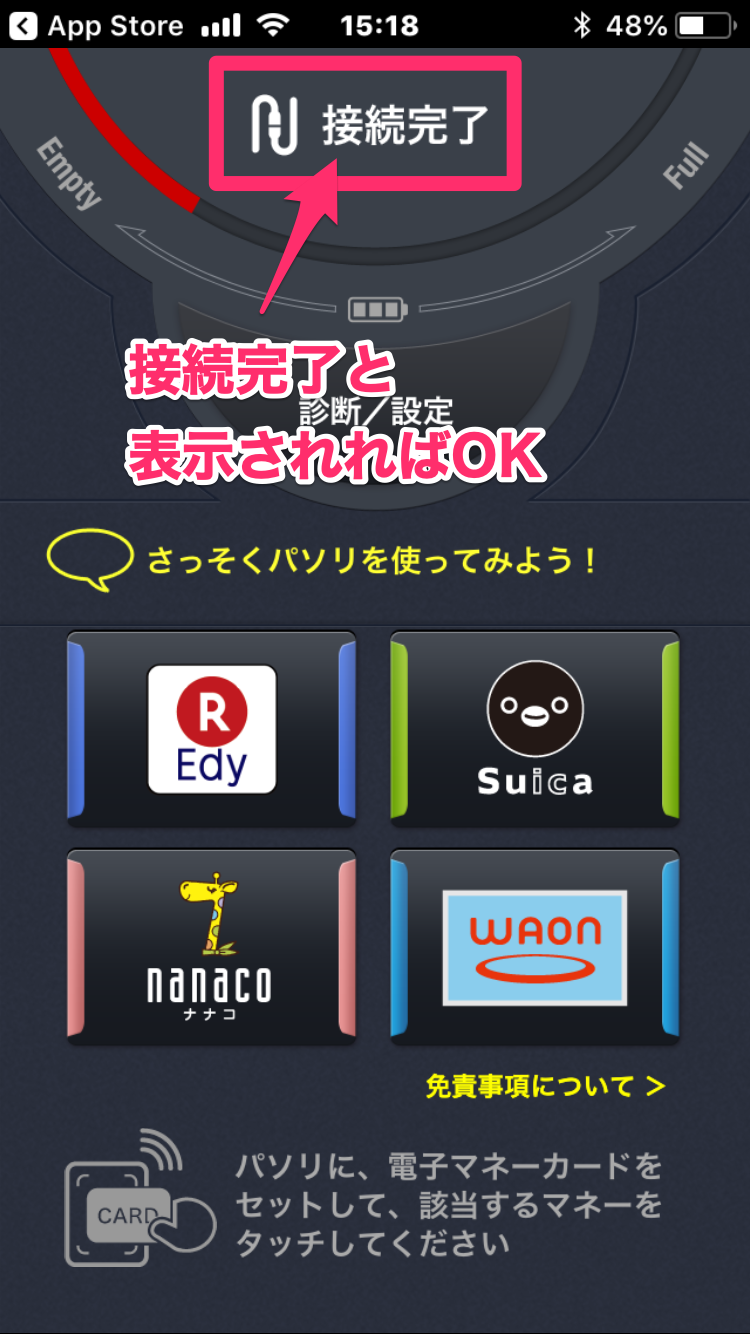
※接続中のまま止まってしまった場合は、パソリの電源ボタンを押し続けて通信状態ランプ(青)が4回以上点滅するまで待ちます。
※もし、通信エラーになる場合は、以下の関連記事も参考にしてみてください。
パソリにEdyカードを乗せ、

その状態で、パソリユーティリティアプリのHOME画面で「Edy」ボタンをタップしてから、
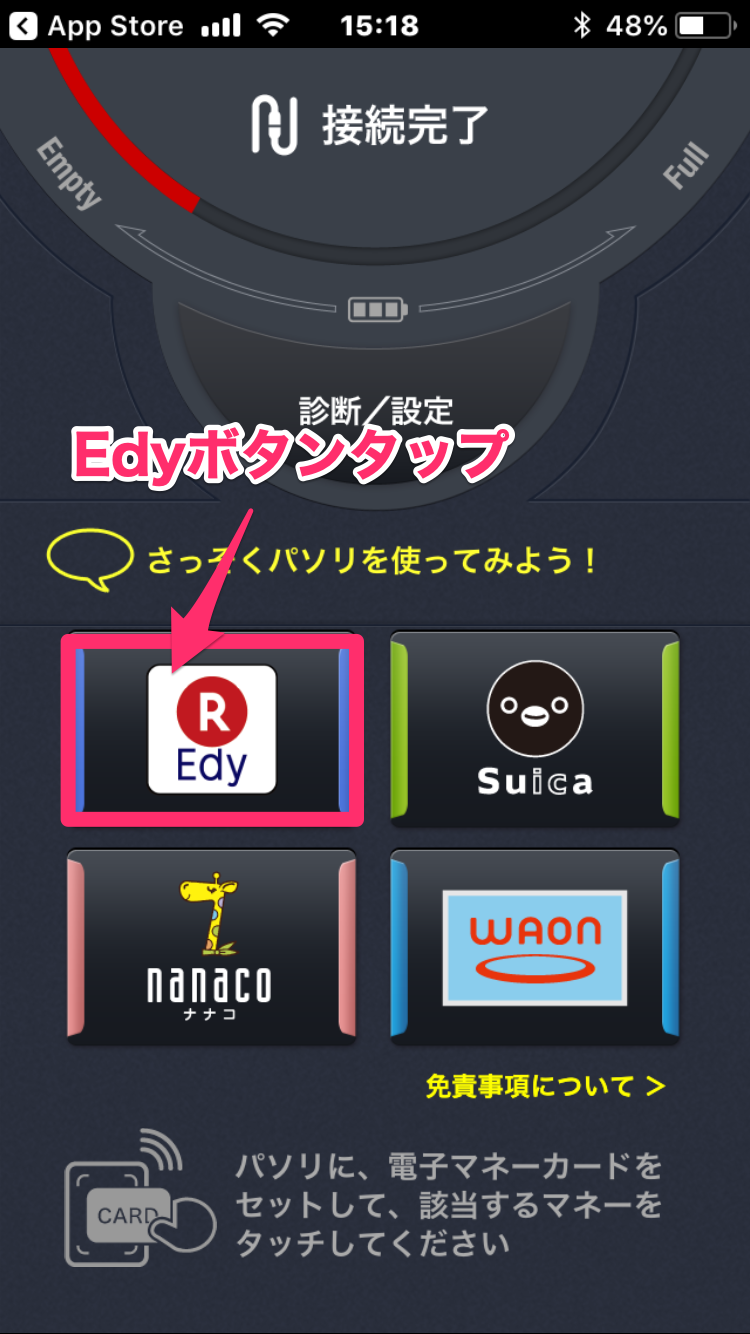
免責事項に同意します。
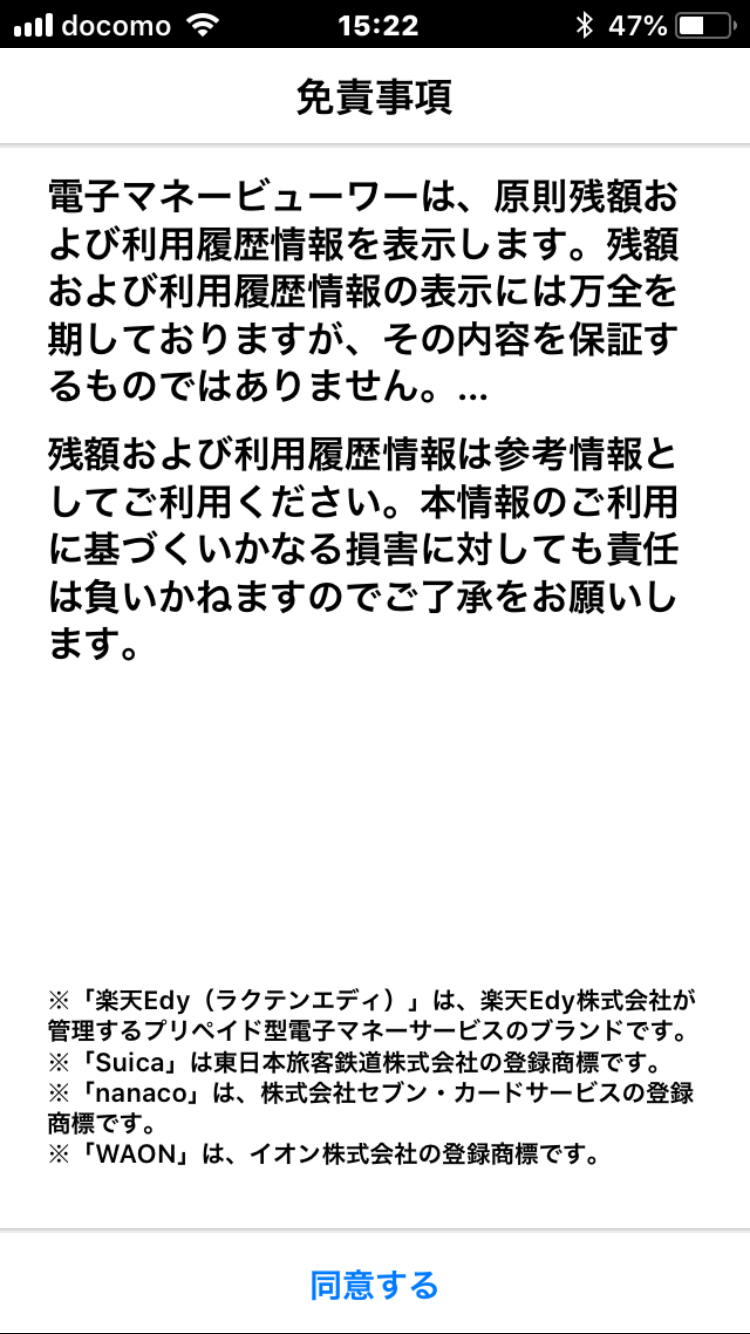
Edyカードへのアクセスが成功したら、HOME画面右上にEdyのマークとEdy番号が表示されます。
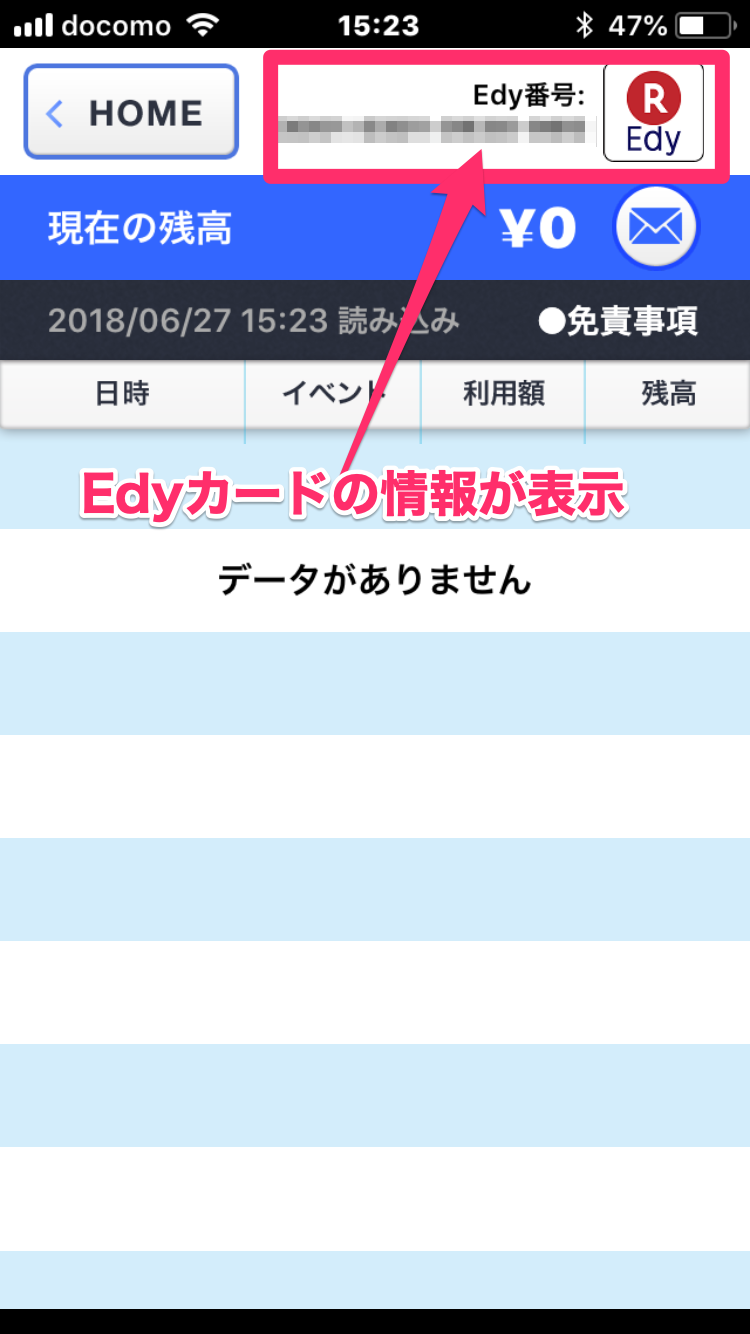
※もし、アクセスが成功しない場合は、パソリの電源ボタンが落ちていないかを確認したり、カードを乗せ直してみるなど試してみてください。
楽天edyアプリでチャージ
楽天edyアプリを起動して、
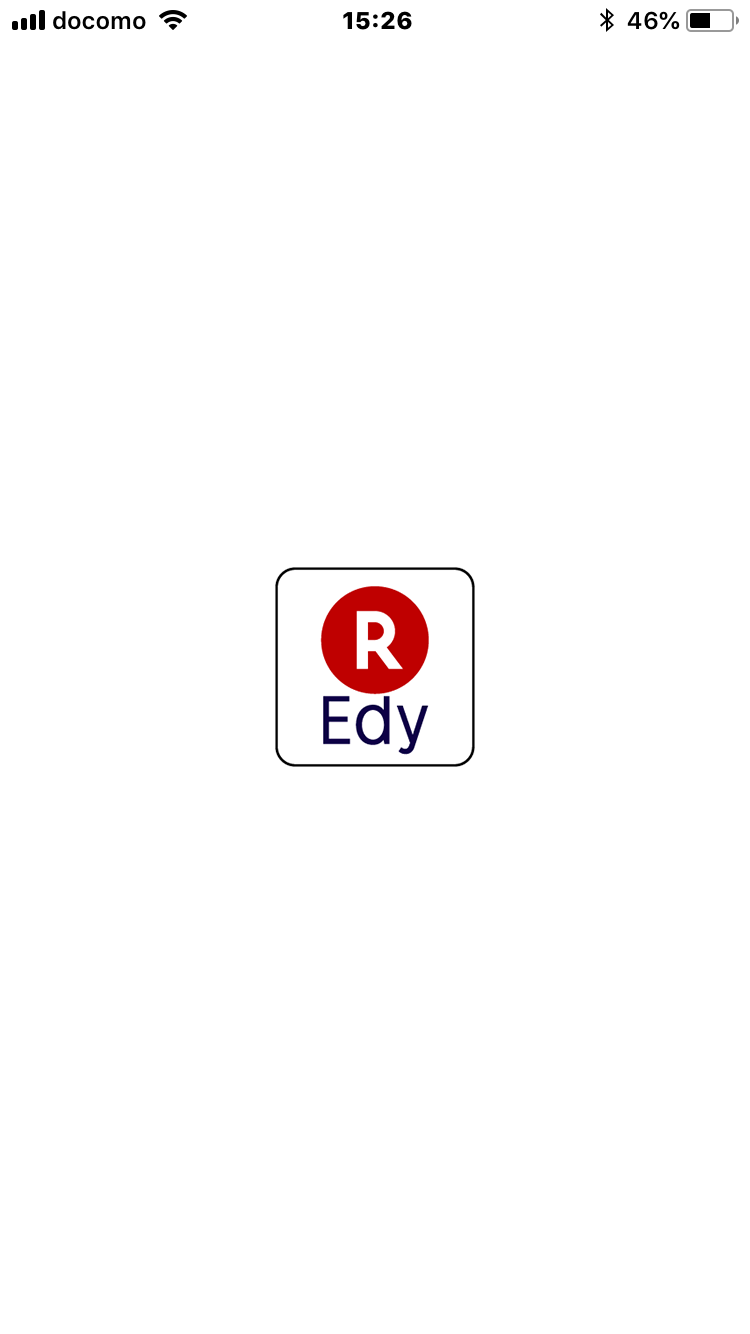
初回なので、パソリの初期設定へ進みます。
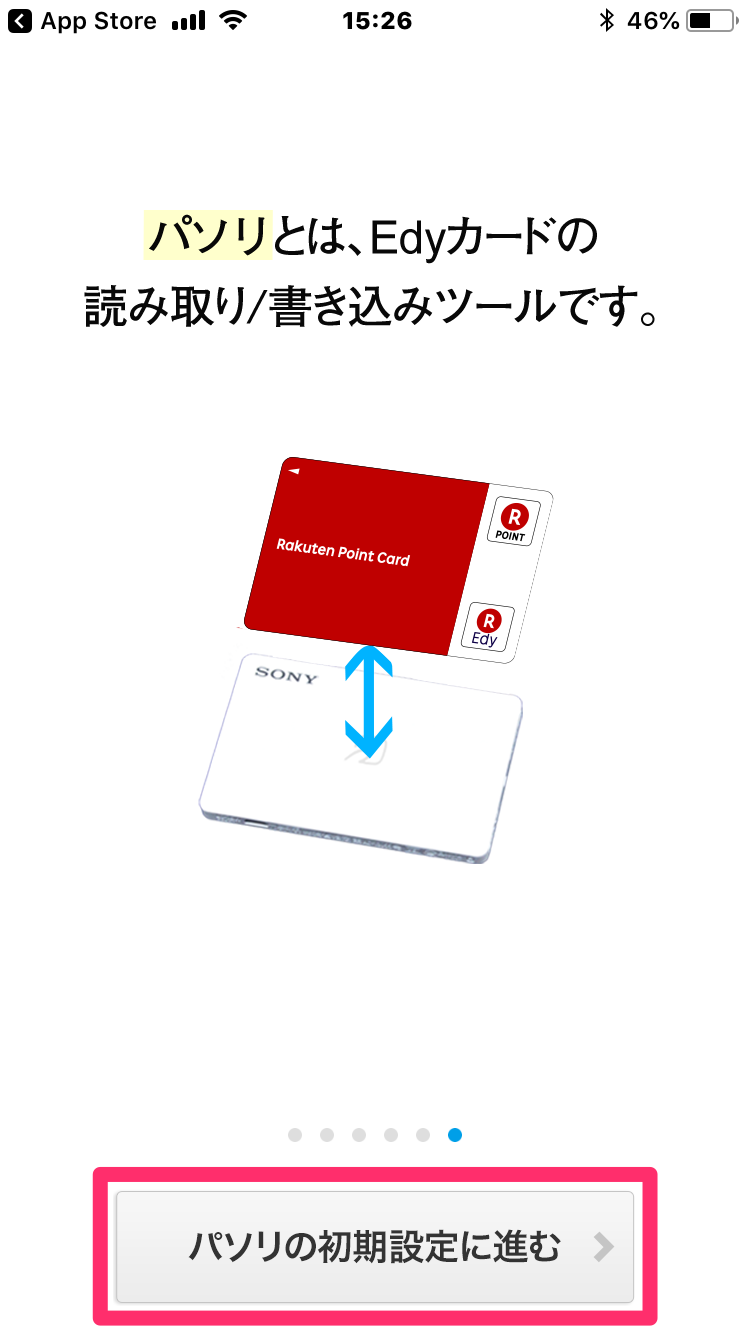
パソリの初期設定画面で「次へ進む」をタップします。
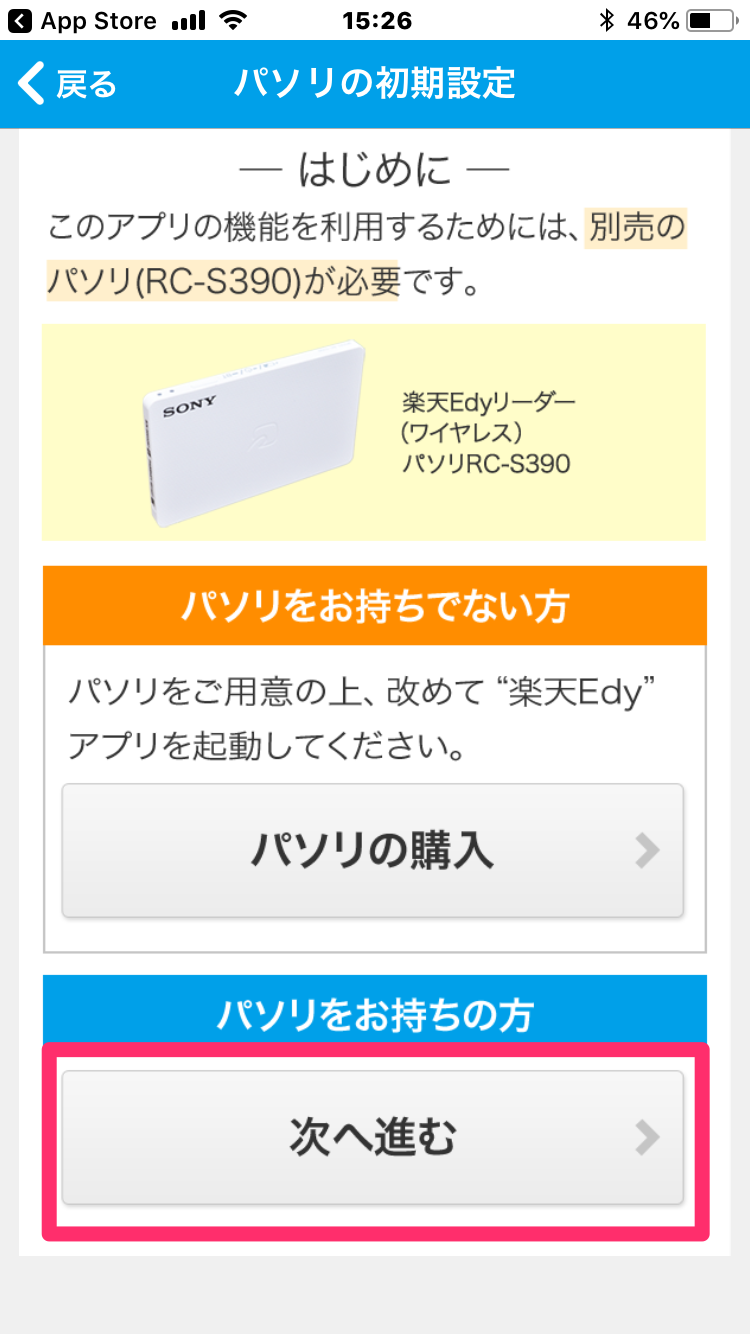
バッテリー残量確認して「次へ進む」をタップします。
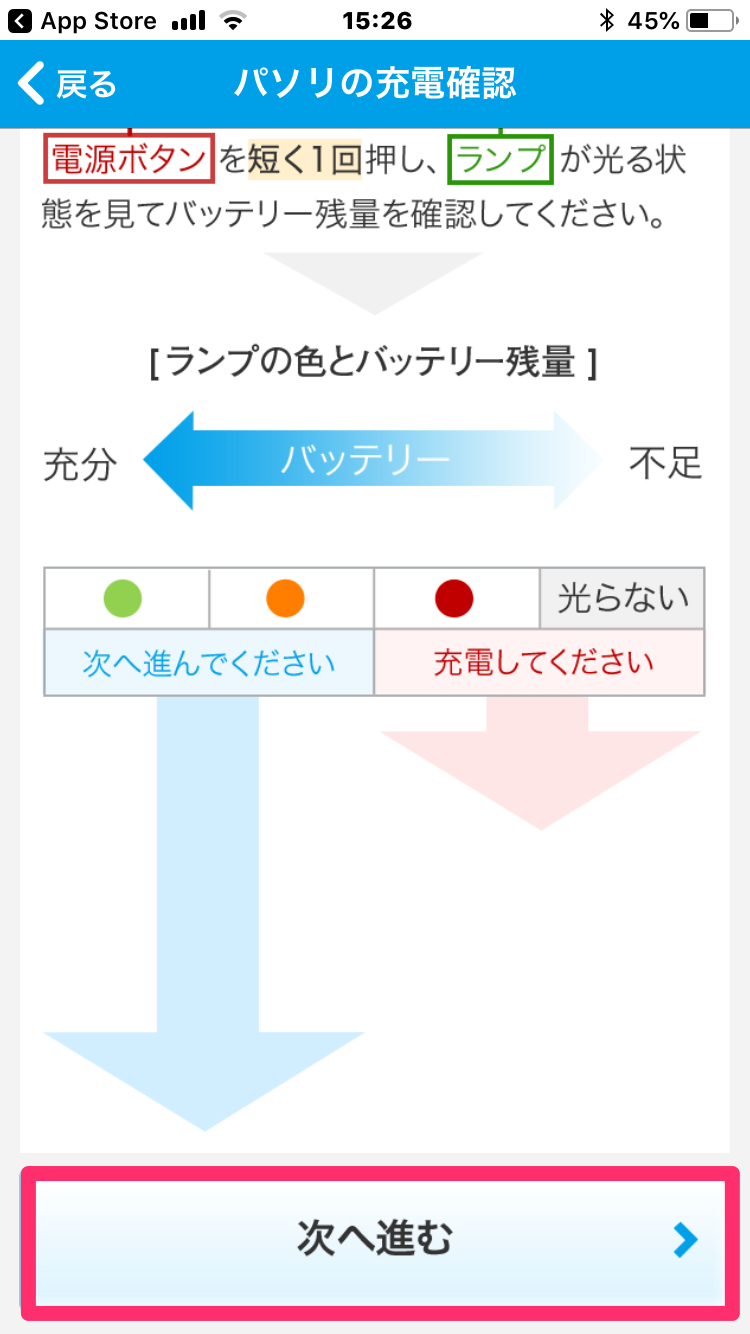
パソリの端末横の青ランプが点滅していることを確認してから「青く点滅したので、次へ進む」をタップします。
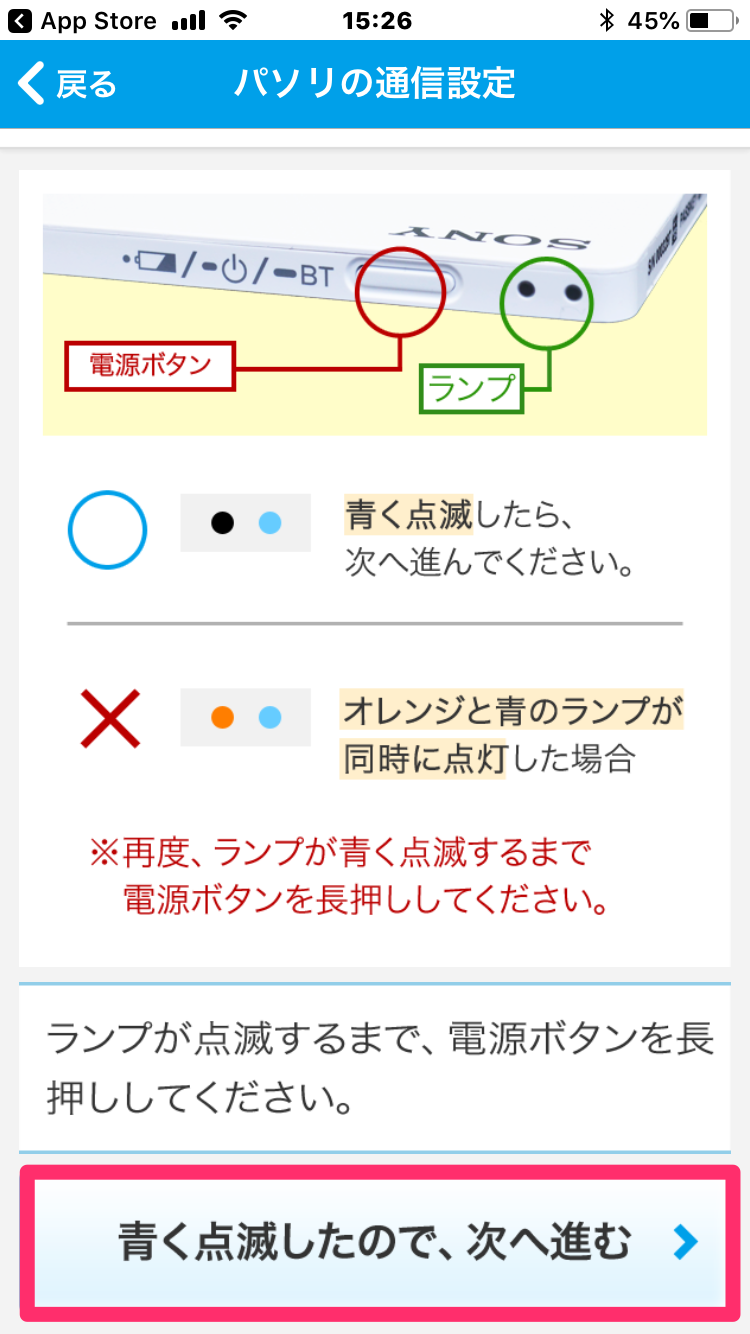
パソリ端末側面に印字された6桁のPASSKEY(数字)を入力し、パソリにEdyカードを乗せてから、アプリの「カード読み取りを開始する」ボタンをタップします。
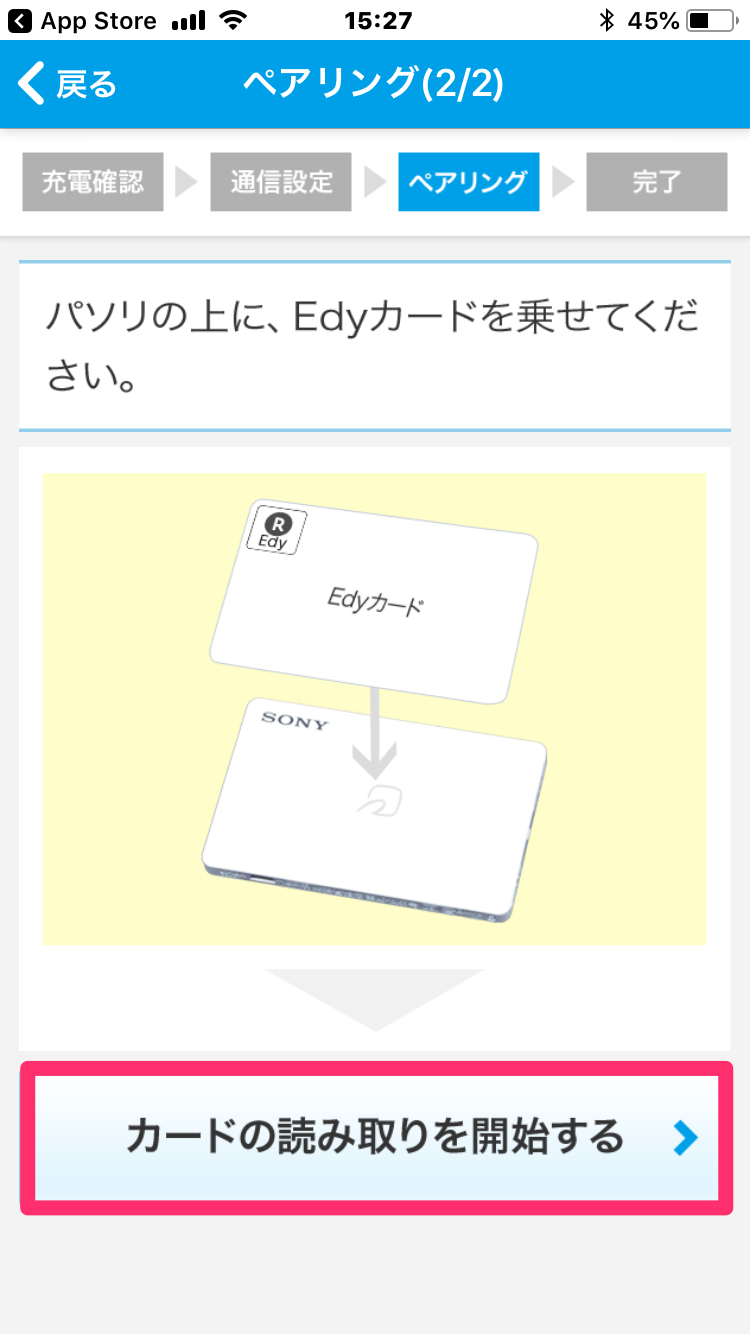
Edyカードの読み取りが完了したら「チャージ方法の選択へ進む」ボタンをタップします。
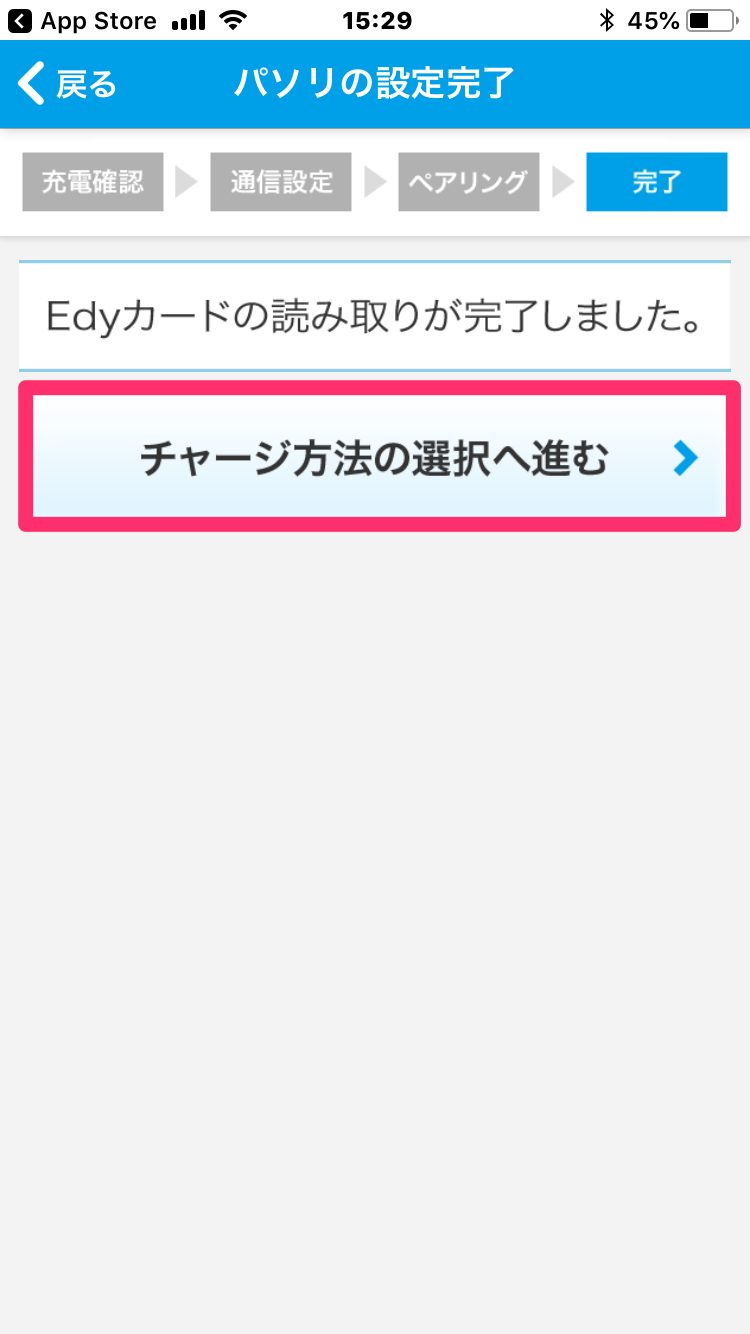
チャージ方法は、「楽天会員ID」クレジットカード」「現金」の中からチャージの方法を選びますが、今回はクレジットカードにします。
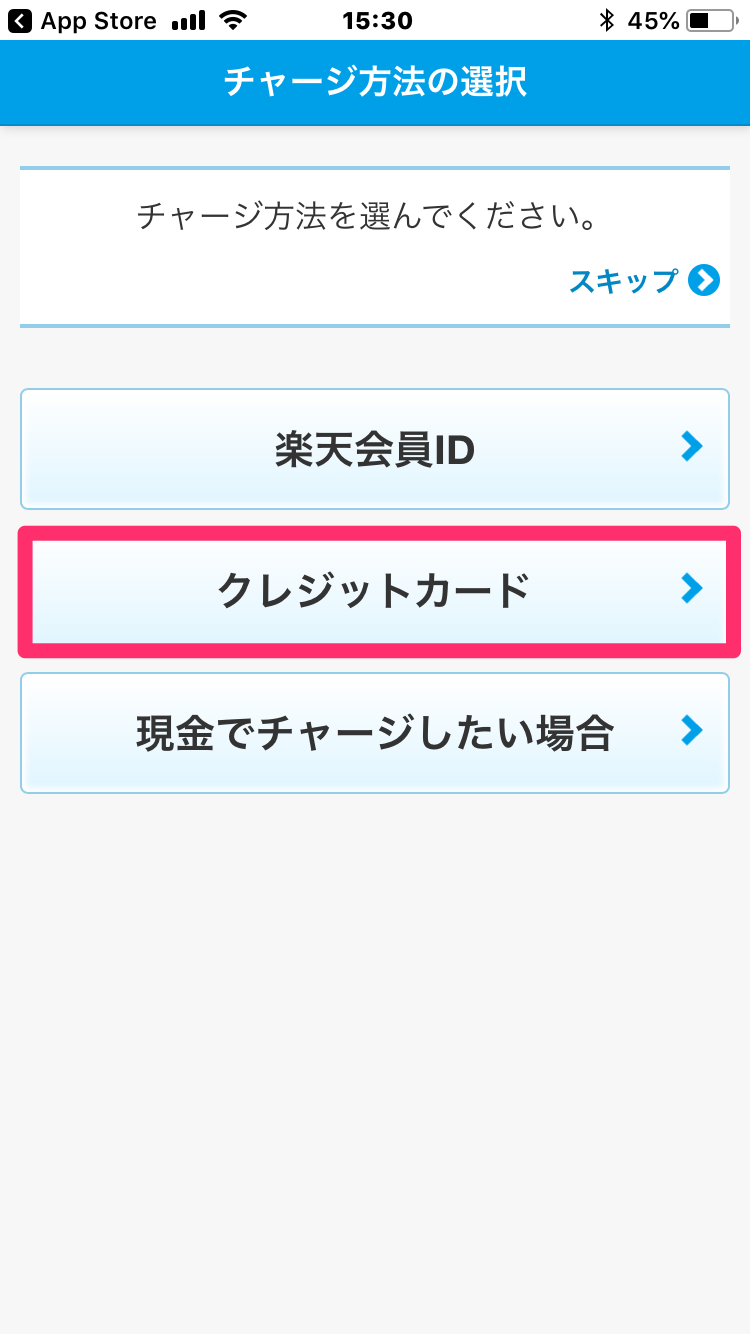
楽天IDは、ポイントクラブのシルバーランク以上が対象のため、ここでは設定できない場合があります。
名前、住所、電話番号、楽天Edyパスワードなどの会員情報に加え、
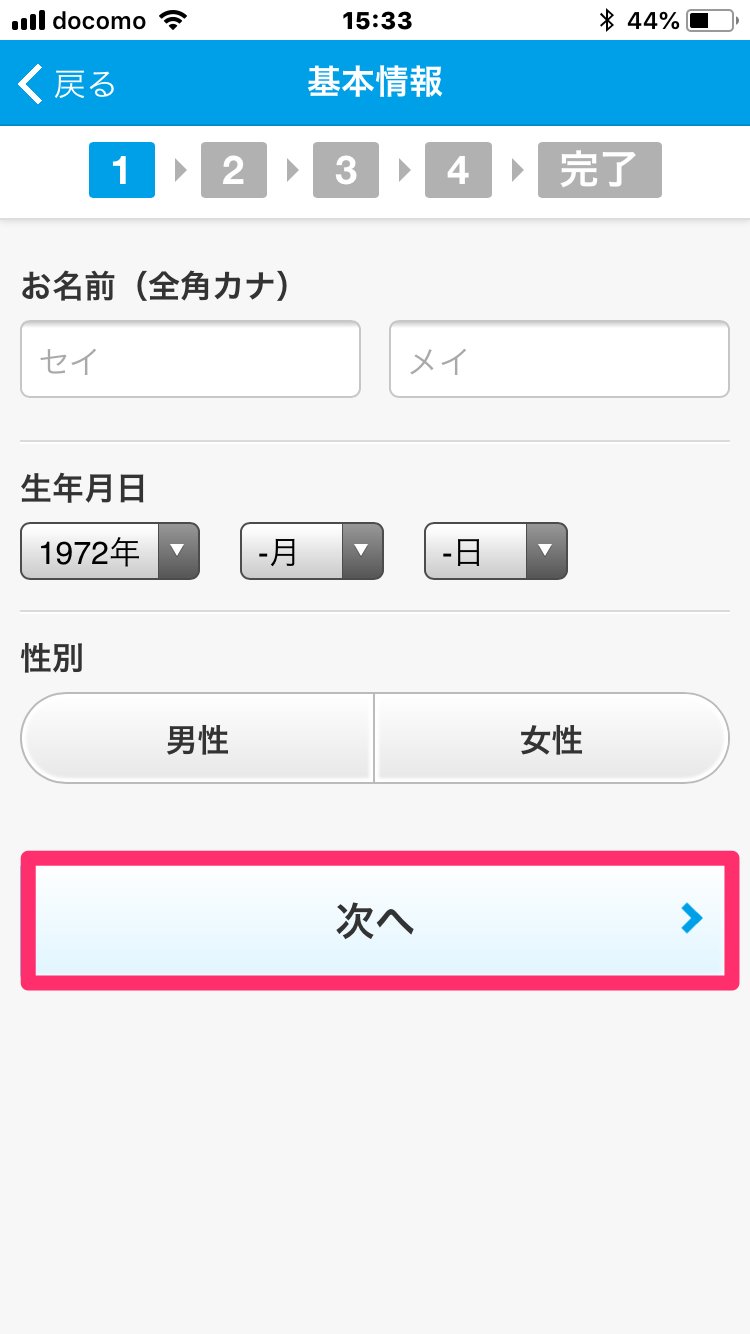
クレジットカード情報を入力してから、
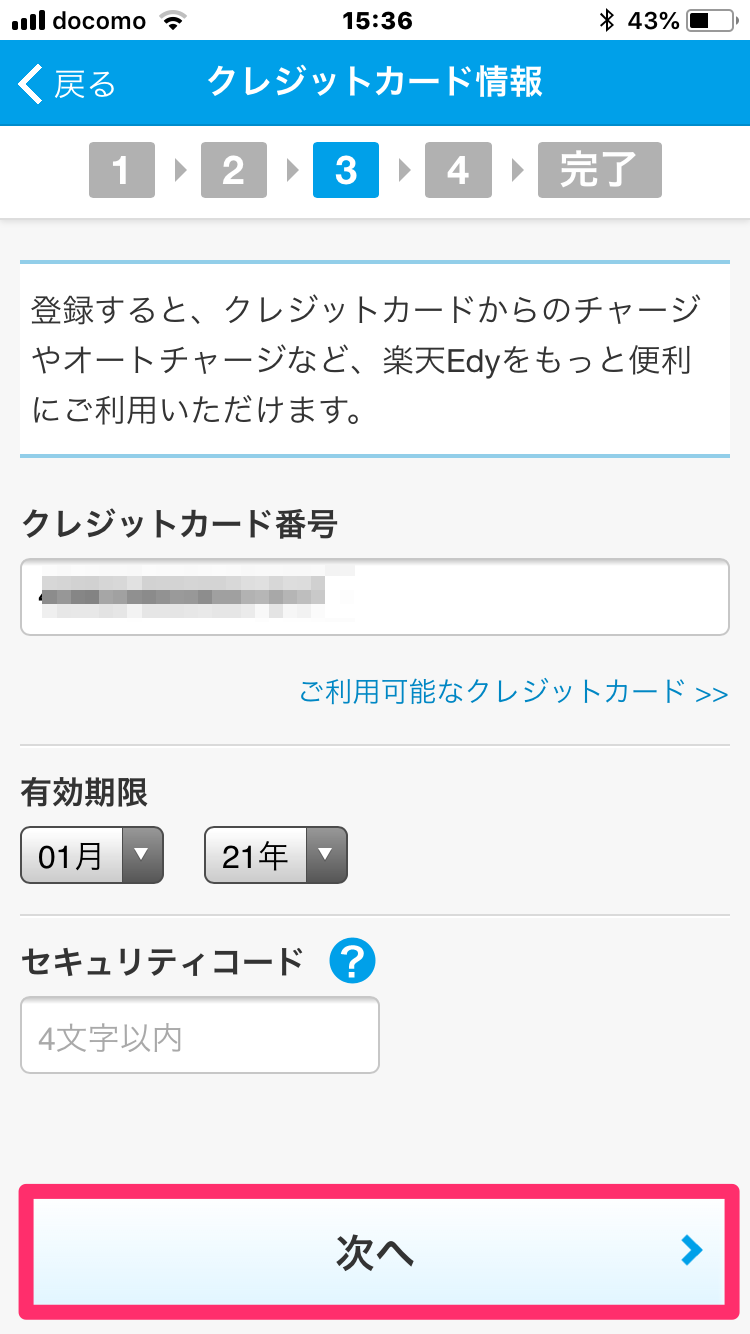
「会員規約に同意して登録」ボタンをタップします。
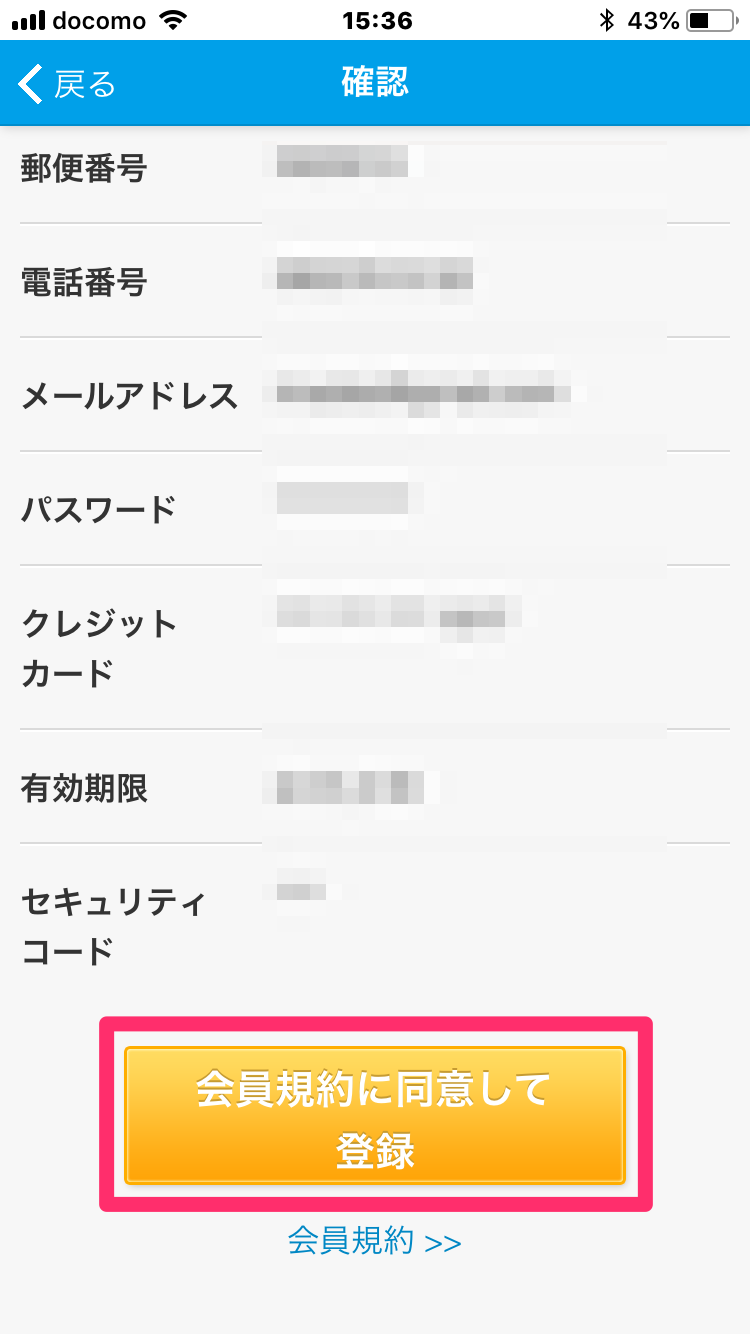
このフローで登録したパスワードですが、チャージのときに毎回認証に使用するので忘れないように管理しておきましょう。
登録が完了すれば「次へ」をタップします。
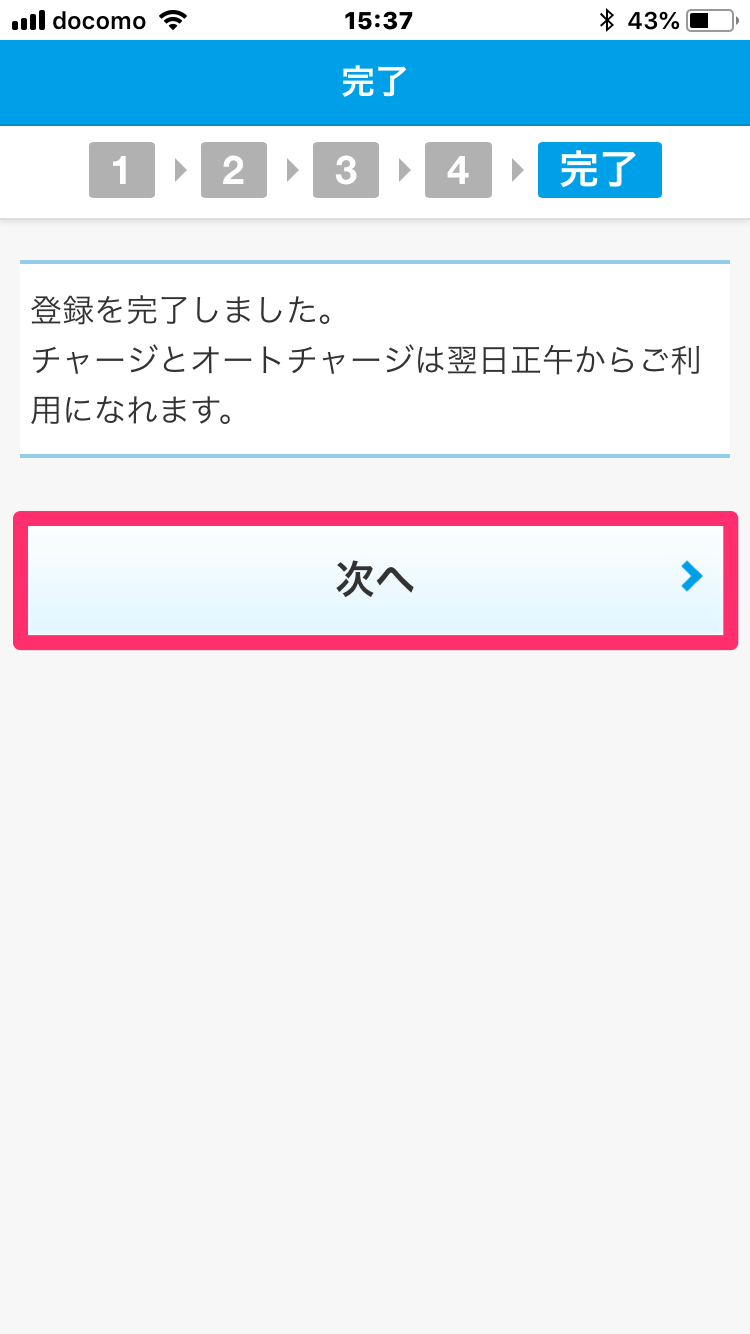
「チャージとオートチャージは翌日正午からご利用になれます」と表示されますので、実際のチャージは翌日実施することにします。
オートチャージの設定
上記手順で登録完了後、オートチャージの設定をしたい場合はアプリ画面の「はい」ボタンタップします。
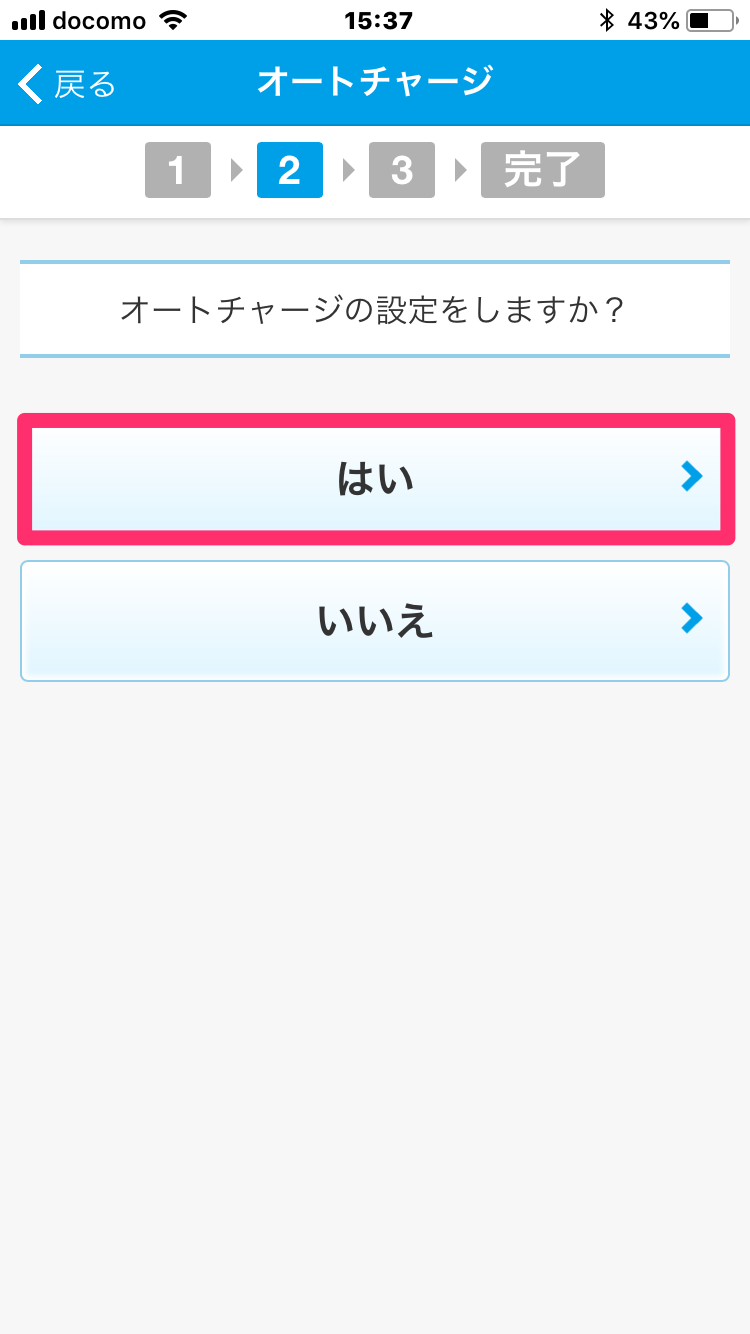
「①オートチャージが発動する残高、②チャージ金額、③1日のオートチャージ上限額の各金額を決め、「設定」ボタンをタップします。
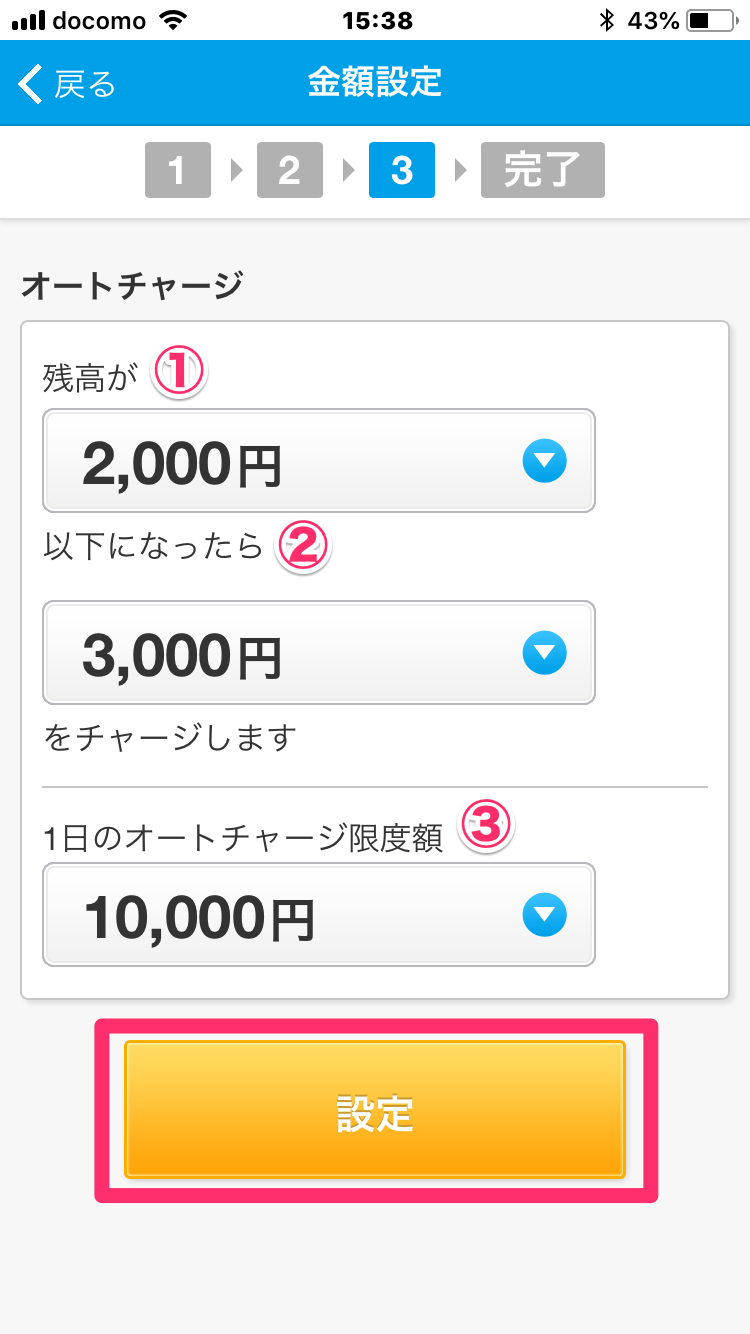
設定を完了しましたと表示されたらOKです。
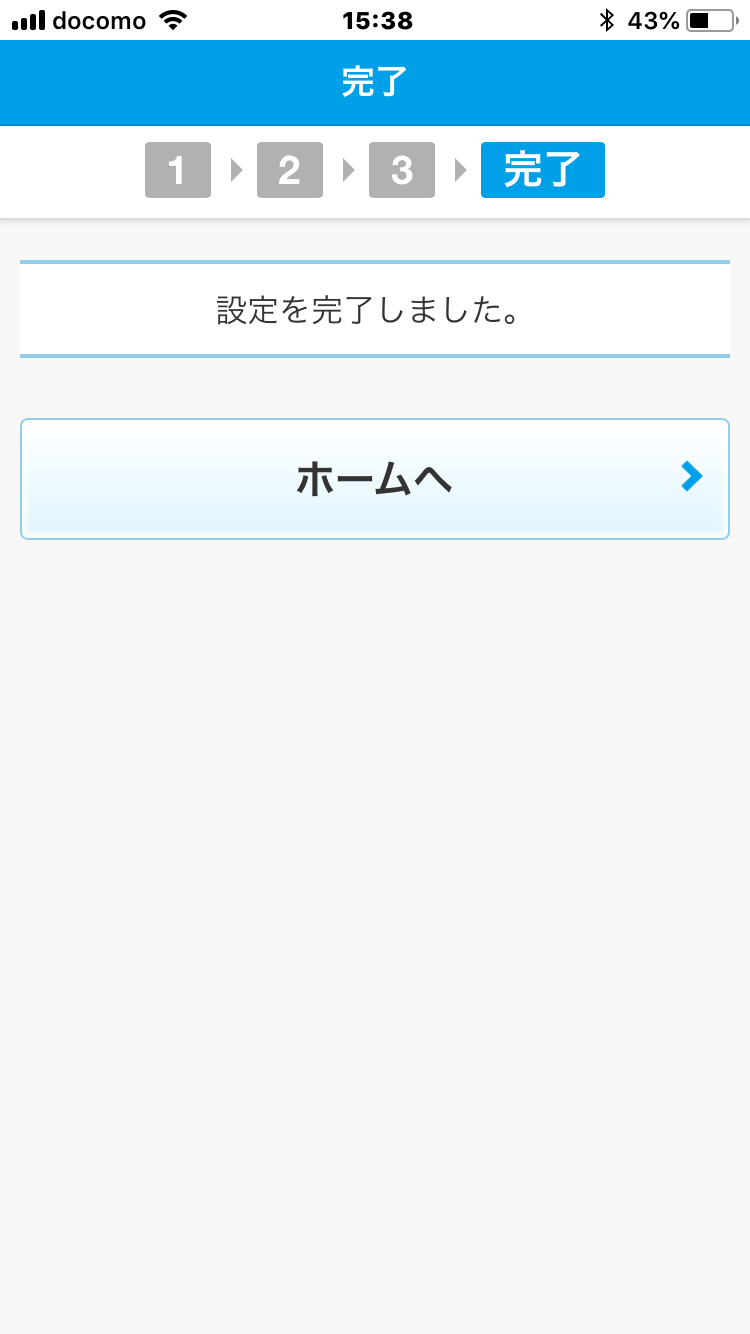
・・・
以上でパソリの設定とアプリを使ったEdyへのチャージ方法のまとめを終わります。
実際にクレカからチャージするには、今回の設定から日を置かないといけないので、以下の関連記事で別途チャージする方法をご紹介しています。
最後まで読んでいただいき、ありがとうございました★
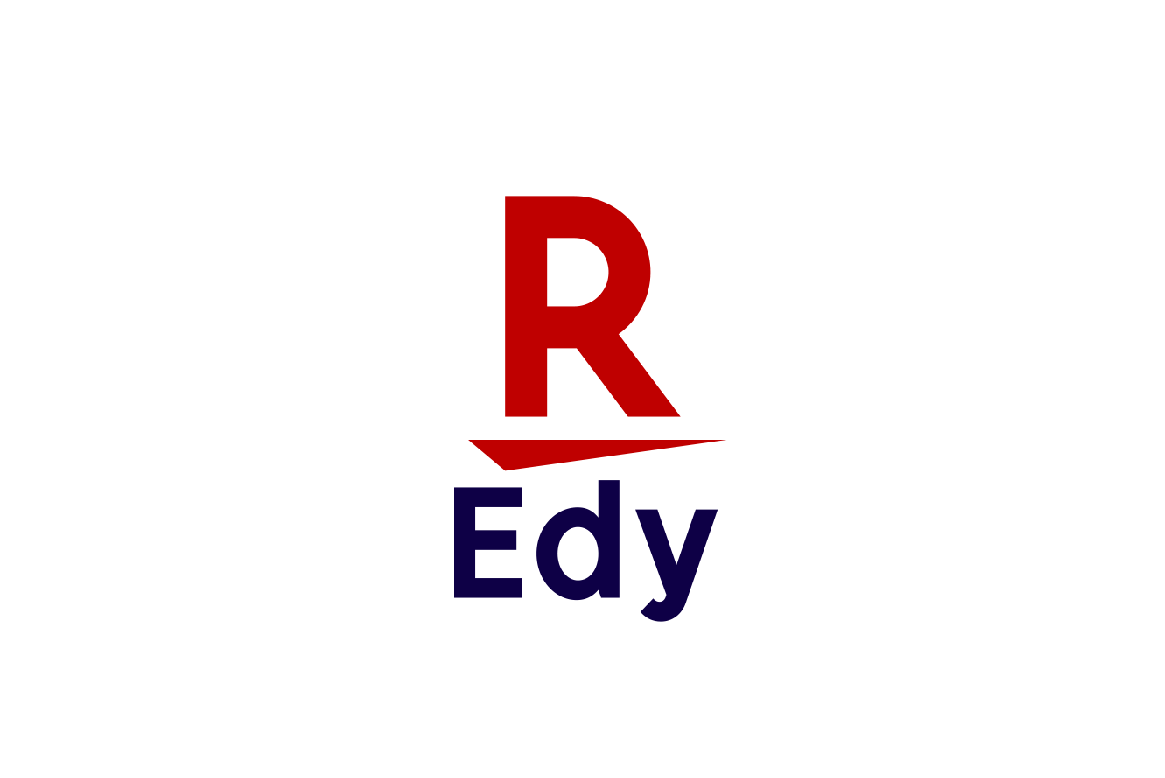



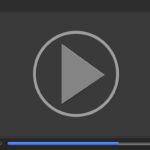




























コメントを残す